? ? ? ? Altium designer畫PCB的快捷鍵心得。
1. PCB設(shè)計(jì)快捷鍵(單次按鍵)
單次按鍵是指按下該鍵并放開。
1-01 * 在PCB電氣層之間切換(小鍵盤上的*)。在交互布線的
過程中,按此鍵則換層并自動添加過孔。這很常用。
1-02 Tab鍵 在交互布線或放置元件、過孔等對象的過程中修改對象屬性。
例如改變走線的的寬度,這很常用。
1-03 空格鍵 在交互布線的過程中,切換布線方向。這很常用。
1-04 Backspace鍵 在交互布線(手動布線)的過程中,放棄上一步操作。很常用。
1-05 主鍵盤上的1 在交互布線的過程中,切換布線方法(設(shè)定每次單擊鼠標(biāo)布1段線還是2段線)。
1-06 主鍵盤上的2 在交互布線的過程中,添加一個過孔,但不換層。
1-07 Q 在公制和英制之間切換。
1-08 Delete 刪除已被選擇的對象。
2. PCB設(shè)計(jì)快捷鍵(組合按鍵)
組合按鍵是指,先按住第一個鍵不放,然后按下第二個鍵,再放開這兩個鍵。組合鍵用+號
表示。例如Shift+S表示,先按住Shift鍵不放,然后按下S鍵,再放開這兩個鍵。
2-01 Shift+S 切換單層顯示和多層顯示。
2-02 Shift+空格鍵 在交互布線的過程中,切換布線形狀。
2-03 Shift+C 清除當(dāng)前過濾器。(當(dāng)顯示一片灰暗時(shí),可恢復(fù)正常顯示)
2-04 Ctrl+鼠標(biāo)左鍵 高亮顯示同網(wǎng)絡(luò)名的對象(鼠標(biāo)左鍵必須點(diǎn)到有網(wǎng)絡(luò)名的對象)
2-05 Ctrl+R 一次復(fù)制,并可連續(xù)多次粘貼。
2-06 Ctrl+C 復(fù)制
2-07 Ctrl+V 粘貼
2-08 Ctrl+S 保存文檔。
3. PCB設(shè)計(jì)快捷鍵(多次按鍵)
多次按鍵是指,先按下第一個鍵并放開,然后按下第二個鍵并放開,以此類推。多次按鍵用逗號“,”表示。
多次按鍵有很多,但是完全可以自己找到。在PCB設(shè)計(jì)狀態(tài)下,隨便按下A~Z中的一個字母(第一次按鍵),便彈出一個與該字母相關(guān)的快捷菜單,菜單提示中的帶下劃線的字母便是第二次按鍵。
3-01 J,L 定位到指定的坐標(biāo)的位置。這時(shí)要注意確認(rèn)左下角的坐標(biāo)值,
如果定位不準(zhǔn),可以放大視圖并重新定位,如果還是不準(zhǔn),則需要修改柵格吸附尺寸。(定位坐標(biāo)應(yīng)該為吸附尺寸的整數(shù)倍)
3-02 J,C 定位到指定的元件處。在彈出的對話框內(nèi)輸入該元件的編號。
3-03 R,M 測量任意兩點(diǎn)間的距離。
3-04 R,P 測量兩個元素之間的距離。
3-05 G,G 設(shè)定柵格吸附尺寸。
3-06 O,Y 設(shè)置PCB顏色。
3-07 O,B 設(shè)置PCB屬性。
3-08 O,P 設(shè)置PCB相關(guān)參數(shù)
3-09 O,M 設(shè)置PCB層的顯示與否。
3-10 D,K 打開PCB層管理器
3-11 E,O,S 設(shè)置PCB原點(diǎn)。
3-12 E,F(xiàn),L 設(shè)置PCB元件(封裝)的元件參考點(diǎn)。(僅用于PCB元件庫)
元件參考點(diǎn)的作用:假設(shè)將某元件放置到PCB中,該元件在PCB中的位置(X、Y坐標(biāo))就是該元件的參考點(diǎn)的位置,
當(dāng)在PCB中放置或移動該元件時(shí),鼠標(biāo)指針將與元件參考點(diǎn)對齊。如果在制作元件時(shí)元件參考點(diǎn)設(shè)置得離元件主體太遠(yuǎn),則在PCB中移動該元件時(shí),鼠標(biāo)指針也離該元件太遠(yuǎn),不利于操作。一般可以將元件的中心或某個焊盤的中心設(shè)置為元件參考點(diǎn)。
3-13 E,F(xiàn),C 將PCB元件的中心設(shè)置為元件參考點(diǎn)。(僅用于PCB元件庫)
元件的中心是指:該元件的所有焊盤圍成的幾何區(qū)域的中心。
3-14 E,F(xiàn),P 將PCB元件的1號焊盤的中心設(shè)置為元件參考點(diǎn)。(僅用于PCB元件庫)
CTRL+F 在原理圖里同快速查找元器件
J ,C 在PCB里面快速查的元件
Altium快捷鍵說明:
本文是在官方原有的快捷鍵說明,進(jìn)行翻譯和重新編譯,同時(shí)適合AD6.3/AD6.0/DXP2004/DXP的版本適用,部分高版本快捷鍵在底版本不會有,而低版本的快捷鍵在高版本中全部有。本文原文件是使用AD6.3的幫助文件進(jìn)行翻譯的,原文件位置:X:\Program Files\Altium Designer 6\Help\下的GU0104Shortcut Keys.pdf,本文只翻譯了原理圖、PCB和CAM三個模塊的快捷鍵說明。
環(huán)境快捷鍵
F1 訪問文檔庫 (in context with object under cursor)
Ctrl + O 訪問選擇的文檔打開對話框
Ctrl + F4 關(guān)閉活動的文檔
Ctrl + S 保存當(dāng)前的文檔
Ctrl + P 打印當(dāng)前的文檔
Alt + F4 關(guān)閉 Altium Designer
Ctrl + Tab 切換打開的文檔 (右手習(xí)慣)
Shift + Ctrl + Tab 切換打開的文檔 (左手習(xí)慣)
從Windows資源管理器打開文檔作為自由文檔拖放進(jìn) Altium Designer
F4 隱藏/顯示所有浮動面板
Shift + F4 平鋪打開文檔
Shift + F5 在活動的面板和工作臺之間巡回
Shift + F1 搜索訪問本地語言 (智能選擇) Hold Ctrl while moving a panel Prevent automatic docking, 分組或捕捉
工程快捷鍵
C, C 編輯當(dāng)前設(shè)計(jì)工程
C, R 重新編譯當(dāng)前設(shè)計(jì)工程
C, D 編輯文檔
C, O 工程對話為當(dāng)前的工程打開選項(xiàng)
Ctrl + Alt + O 訪問當(dāng)前工程打開工程的文件對話框
C, L 關(guān)閉屬于活動工程的全部文檔
C, T, M 訪問存儲管理面板
C, T, L 為當(dāng)前工程訪問本地歷史
C, V 訪問當(dāng)前存檔相當(dāng)
面板快捷鍵
共同面板快捷鍵1
Home 跳轉(zhuǎn)到第一個登陸面板
End 跳轉(zhuǎn)到最后一個登陸面板
上箭頭移動動上一個登陸的面板
下箭頭移動到一下個登陸面板
左箭頭折疊擴(kuò)展到最高層的條目或子文件夾
右箭頭擴(kuò)展折疊最高層的條目或子文件夾
單擊左鍵在光標(biāo)下面選擇條目
單擊右鍵顯示上下文區(qū)分的彈出式菜單
Left-Click on a column header Sort data by that column
Left-Click & Drag column header Move data column
Left-Click and type Direct filtering based on typed character(s)
Esc Clear current filtering when using the direct filter feature
Backspace Clear previously entered filter characters when using the direct filter feature
工程面板快捷鍵
雙擊左鍵編輯光標(biāo)下的文檔 Drag & Drop from one project to another Move selected document
Ctrl + Drag & Drop from one Link selected document into second project
project to another
CAMtastic 面板快捷鍵
選擇層, Left Arrow Turn all layers OFF except selected one
Select layer, Right Arrow Turn all layers ON
在層上的雙擊左鍵使那層成為當(dāng)前層
選擇兩層, C 訪問比較層對話框
選擇層,刪除層
1
Not all panels will support all of these shortcuts. For detailed information with respect to each individual panel, press F1
with the cursor over the (focused) panel.
2
These shortcuts are based on the Default key mapping. The key mapping used can be changed on the Text Editors –
General page of the Preferences dialog (Tools ? Editor Preferences)。
3
唯一的 F9 快捷鍵應(yīng)用到TCL 腳本編輯
目錄面板快捷鍵
↑ ↓ ← → 在箭頭鍵的方向的下一單元的移動焦點(diǎn)
Left-Click & Drag 在鼠標(biāo)移動的方向的重復(fù)選擇
Ctrl + Click 重復(fù)選擇 (不連續(xù)的)
Shift + Click 重復(fù)選擇 (連續(xù))
Spacebar (原理圖) 編輯選擇單元
Spacebar (PCB)為單元當(dāng)前的條目當(dāng)前正在被編輯
F2 編輯選擇的單元
Enter (原理圖)完成編輯當(dāng)前單元
Enter (PCB)完成編輯當(dāng)前單元并且為單元進(jìn)入編輯模式下
Ctrl + C (或Ctrl + Insert) 復(fù)制
Ctrl + V (或Shift + Insert) 粘貼
PgUp 跳到選擇到頂部可見列表區(qū)域
PgDn 跳到選擇到底部可見列表區(qū)域
鼠標(biāo)滾輪向上或向下
編輯快捷鍵 共同的原理圖和PCB編輯快捷鍵
以高速移動自動加載到焊盤
Y 翻轉(zhuǎn)Y軸放置對象
X 翻轉(zhuǎn)X軸放置對象
Shift+ ↑ ↓ ← → 移動光標(biāo)以10格在箭頭鍵的方向遞增
↑ ↓ ← → 移動光標(biāo)以1格在箭頭鍵的方向遞增
Esc 從當(dāng)前步驟退出
End 刷新屏幕
Home 刷新屏幕到中心指針點(diǎn)
Ctrl + Home 跳轉(zhuǎn)到絕對原點(diǎn)位置 (工作面的較低的左方角落)
Ctrl +鼠標(biāo)滾輪向下(或 PgDn)為縮小
Ctrl +鼠標(biāo)滾輪向上(或 PgUp)放大周圍的指針(縮放周圍指針, position the cursor first)
鼠標(biāo)滾輪向上/向下
Shift +鼠標(biāo)滾輪 向左/向右移動
A 顯示排列子菜單
B 顯示工具欄子菜單
C 顯示工程下拉子菜單
D 顯示設(shè)計(jì)下拉子菜單
E 顯示編輯下拉子菜單
F 顯示文件下拉子菜單
T 顯示工具下拉子菜單
H 顯示幫助下拉子菜單
P 顯示放置下拉子菜單
R 顯示報(bào)告下拉子菜單
J 顯示跳轉(zhuǎn)子菜單
K 顯示工作面板子菜單
M 顯示移動子菜單
O 彈出右鍵菜單
S 顯示選擇子菜單 V 顯示查看下拉子菜單
X 顯示取消選擇子菜單
Z 彈出菜單縮放的命令
Ctrl + Z 撤消
Ctrl + Y 重做
Ctrl + A 選擇所有
Ctrl + C (或 Ctrl + Insert) 復(fù)制
Ctrl + X (或 Shift + Delete) 剪切
Ctrl + V (or Shift + Insert) 粘貼
Ctrl + R 復(fù)制或重新粘貼對象 (橡皮圖章)
Ctrl + Q 訪問當(dāng)前選擇存儲對話
Alt 強(qiáng)制對象移動為水平或垂直
Delete 刪除選擇
V, D 查看文檔
V, F 查看適合放置的對象
X, A 取消全部的選擇
單擊右鍵 &鎖定顯示滑臂&平滑查看
單擊左鍵 選擇/取消選擇光標(biāo)下的對象
單擊右鍵 從當(dāng)前操作彈出浮動菜單或退出
單擊右鍵上對象, 選擇在光標(biāo)下查找相似的加載對象進(jìn)查找相似對象的對話
單擊左鍵,鎖定拖放選擇區(qū)域內(nèi)
單擊左鍵&鎖定移動對象/選擇光標(biāo)下
雙擊左鍵編輯對象
Shift +單擊左鍵 增加/從選擇設(shè)定移除對象
Tab 編輯放置的屬性
Shift + C 清除當(dāng)前過濾
Shift + F 單擊在對象上顯示查找相似對象的對話
Y 彈出快速查詢菜單
F11 觸發(fā)檢查面板開/關(guān) F12 觸發(fā)過濾面板開/關(guān)
Shift + F12 觸發(fā)列表面板開/關(guān)
Alt + F5 觸發(fā)全屏模式
, 匹配對象上的目標(biāo)文件單擊左鍵十字探針,延緩主源文檔
, Ctrl +單擊左鍵 十字探針和跳轉(zhuǎn)到匹配對象上的目標(biāo),跳轉(zhuǎn)到目標(biāo)文檔
Shift + Ctrl + T 排列選擇對象頂部的edges
Shift + Ctrl + L 排列選擇對象左邊的edges
Shift + Ctrl + R 排列選擇對象右邊的edges
Shift + Ctrl + B 排列選擇對象頂部的edges
Shift + Ctrl + H 分類選擇的對象為相平行的水平面板
Shift + Ctrl + V 分類選擇的對象為相平行的垂直面板
Shift + Ctrl + D 排列選擇的對象到格點(diǎn)
Ctrl + n (n=1 to 8)存儲當(dāng)前選擇的存儲器位置 n
Alt + n (n=1 to 8)從存儲器 n 召回選擇
Shift + n (n=1 to 8)增加當(dāng)前選擇到選擇已經(jīng)存儲在存儲器位置 n
Shift + Alt + n (n=1 to 8)從存儲器位置 n 和增加到當(dāng)前選擇的工作臺召回選擇
Shift + Ctrl + n (n=1 to 8)應(yīng)用過濾基于選擇設(shè)定的存儲器位置 n.
原理圖唯一的快捷鍵
G 切換捕捉格點(diǎn)設(shè)定
F2 編輯在放置的
Ctrl + PgDn 適合所有對象的查看
空格 移動對象時(shí)以90度逆時(shí)針方向旋轉(zhuǎn)
空格 當(dāng)放置導(dǎo)線/總線/直線時(shí)拐角起始/停止模式
, Spacebar Toggle pen color while using highlighting pens
Shift +空格 移動對象時(shí)以90度順時(shí)針方向旋轉(zhuǎn)
Shift +空格 放置導(dǎo)線/總線/直線時(shí)切換角度放置模式
Ctrl +空格 拖動對象時(shí)以90度逆時(shí)針方向旋轉(zhuǎn)
Shift + Ctrl +空格 拖動對象時(shí)以90度順時(shí)針方向旋轉(zhuǎn) , Ctrl + 單擊左鍵 在端口或圖紙入口高亮連接/網(wǎng)絡(luò)上對象使用高亮繪筆
Shift + Ctrl + C 清除所有高亮應(yīng)用到高亮的繪筆
Backspace 放置導(dǎo)線/總線/直線/多邊形時(shí)移除最后最一個頂點(diǎn)
單擊左鍵, Hold + Delete 當(dāng)一根導(dǎo)線被選擇刪除頂點(diǎn)
單擊左鍵, Hold + Insert 當(dāng)一根導(dǎo)線被選擇刪除頂點(diǎn)
Ctrl +單擊左鍵 & 拖拉對象
對象上原理圖文檔單擊左鍵導(dǎo)航面板十字探針
Alt +單擊左鍵 在原理圖文檔和PCB導(dǎo)航面板十字探針到對象
Alt +在網(wǎng)絡(luò)對象上單擊左鍵圖紙上網(wǎng)絡(luò)關(guān)聯(lián)的圖元全部高亮
Ctrl +在圖紙符號雙擊左鍵下降層次
Ctrl +在端口雙擊左鍵上升層次
+ (數(shù)字鍵盤)在放置或移動期間擴(kuò)大IEEE符號尺寸
- (數(shù)字鍵盤)在放置或移動期間減小IEEE符號尺寸
Ctrl + F 查找下一個
Ctrl + H 查找和替換文本
F3 查找下一個要搜索的文本
在光標(biāo)下當(dāng)放置相同類型對象時(shí)插入對象的復(fù)制屬性
S 當(dāng)移動時(shí)交換圖紙入口邊一個或更多選擇的圖紙入口
V 當(dāng)移動兩個或更多圖紙入口時(shí)反選圖紙入口順序
T 當(dāng)移動一個或更多選擇的圖紙入口時(shí)觸發(fā)圖紙入口I/O類型
T 當(dāng)恢復(fù)圖紙符號大小時(shí)觸發(fā)所有圖紙入口I/O類型
T, P 訪問 Schematic – General 頁面的參數(shù)選擇對話框
PCB唯一快捷鍵
Shift + R 切換三種布線模式 (忽略, 避開或推擠)
Shift + E 觸發(fā)電氣格點(diǎn)開/關(guān)
Shift + B 建立查詢
Shift + PgUp 放大到最小的遞增
Shift + PgDn 縮小到最小的遞增
Ctrl + PgUp 放大到400% Ctrl + PgDn 適合文檔內(nèi)的查看
Ctrl + End 工作臺跳轉(zhuǎn)到絕對的原點(diǎn)
Alt + End 刷新當(dāng)前的層
Alt + Insert 粘貼在當(dāng)前層
Ctrl + G 彈出捕捉格點(diǎn)對話框
G 彈出捕捉格點(diǎn)菜單
N 移動一個元件時(shí)隱藏元件中心點(diǎn)(編輯模式)
N 隱藏或顯示網(wǎng)絡(luò)子菜單(非編輯模式)
L 移動元件時(shí)翻轉(zhuǎn)到板的另一邊(就是鏡像元件啦~)
Ctrl +單擊左鍵 在光標(biāo)下高亮布線的網(wǎng)絡(luò) (清除重復(fù)的自由空白)
Ctrl +空格 在交互布線時(shí)切換連接線模式
Backspace 在交互布線時(shí)移除最后的導(dǎo)線銅箔
Shift + S 觸發(fā)信號層模式開/關(guān)
O, D, D, 進(jìn)入在草圖的模式將所有原始到顯示
O, D, F, 進(jìn)入在最終模式將所有的原始到顯示
O, D (或 Ctrl + D) 訪問 PCB – Show/Hide 頁面參數(shù)選擇對話框
L 查看板層和顏色對話框(非編輯模式下)
U 取消布線下拉子菜單
Ctrl + H 選擇連接的銅
Ctrl + Shift +單擊左鍵&鎖定暫停導(dǎo)線
Shift + Ctrl +單擊左鍵 在光標(biāo)高亮在布線的網(wǎng)絡(luò)
+ (數(shù)字鍵盤)下一層
- (數(shù)字鍵盤)上一層
* (數(shù)字鍵盤)下一個布線層
M 顯示移動子菜單
Alt 從避開障礙到忽略障礙鎖定到臨時(shí)的轉(zhuǎn)換
Ctrl 當(dāng)布線鎖定到臨時(shí)禁止電氣格點(diǎn)
Ctrl + M 測量距離
空格 (在交互布線過程) 逆時(shí)針旋轉(zhuǎn)對象 (定義旋轉(zhuǎn)角度在 PCB – General 頁面參數(shù)選擇對話框) 空格 (在交互布線期間)觸發(fā)起始/停止模式
Shift +空格 (在交互布線過程)移動時(shí)逆時(shí)針旋轉(zhuǎn)對象
Shift +空格(在交互布線期間)在交互布線期間改變拐角模式
[ 為永久過濾減小掩摸等級
] 為永久過濾增加掩摸等級
Ctrl +左箭頭 在活動元件庫文檔查看上一個元件
Ctrl +右箭頭 在活動元件庫文檔查看下一個元件
Q 快速切換單位 (公制/英制)。
T, B 訪問元件體管理對話框
T, P 訪問PCB – General 頁面參數(shù)選擇對話框
設(shè)備查看快捷鍵
F5 刷新全部
Esc 停止程序流程
Ctrl + F9 編譯二進(jìn)制文件
Ctrl + F10 重建二進(jìn)制文件
F12 復(fù)位硬件
F9 編譯二進(jìn)制文件和下載
F10 重建二進(jìn)制文件和下載
F11 下載二進(jìn)制文件
Shift + Ctrl + F9 編譯所有二進(jìn)制文件
Shift + Ctrl + F10 重建所有二進(jìn)制文件
Shift + F12 復(fù)位所有設(shè)備
Shift + F9 編譯所有二進(jìn)制文件和下載
Shift + F10 重建所有二進(jìn)制文件和下載
Shift + F11 下載所有二進(jìn)制文件
Alt + T, P 訪問FPGA – Devices View 頁面參數(shù)選擇對話框
PCB3D編輯快捷鍵
PgUp 放大
PgDn 縮小 Alt + B 適合整板
↑ ↓ ← → Pan in direction of the arrow key
Insert Pan In
Delete Pan Out
T, E 訪問 IGES 導(dǎo)出選項(xiàng)對話框
T, P 訪問 PCB – PCB 3D頁面參數(shù)選擇對話框
PCB3D庫編輯快捷鍵
PgUp 放大
PgDn 縮小
Alt + M 適合模型
↑ ↓ ← → Pan in direction of the arrow key
Insert Pan In
Delete Pan Out
F2 重命名
Shift + Delete 刪除模型
Ctrl + T 設(shè)定旋轉(zhuǎn)和轉(zhuǎn)換
T, I 導(dǎo)入3D模型
T, E 導(dǎo)出模型為IGES格式
T, P 訪問PCB – PCB 3D頁面參數(shù)選擇對話框
輸出工作編輯快捷鍵
Ctrl + X (或Shift + Delete) 剪切
Ctrl + C (或Ctrl + Insert) 復(fù)制
Ctrl + V (或Shift + Insert) 粘貼
Ctrl + D 副本
Delete 清除
Alt + Enter 配置
Ctrl + F9 運(yùn)行聚焦輸出生成
Shift + Ctrl + F9 運(yùn)行選擇輸出生成
F9 運(yùn)行所有批處理輸出生成器 Shift + Ctrl + O 訪問輸出作業(yè)選項(xiàng)對話框
CAMtastic 編輯快捷鍵
Ctrl + Z (或Alt + Backspace) 撤銷
Ctrl + Y (或Ctrl + Backspace) 重做
Ctrl + X 剪切
Ctrl + C (或 Ctrl + Insert) 復(fù)制
Ctrl + V (或 Shift + Insert) 粘貼
Ctrl + E 清除
Ctrl + M 鏡像
Ctrl + R 旋轉(zhuǎn)
Ctrl + L 排列選擇
L 合并層
Alt + C 選擇交叉窗口
Alt + P 選擇上一次選擇
Ctrl + F 觸發(fā)快速選擇模式開/關(guān)
Ctrl + T 觸發(fā)導(dǎo)線選擇模式開/關(guān)
Ctrl + A 排列對象
Ctrl + D 修改/更改對象
Ctrl + I 設(shè)定原點(diǎn)
Ctrl + U 測量對象
Home 查看全部
Shift + P 查看周圍特殊點(diǎn)
Ctrl + 鼠標(biāo)上滾(或PgUp) 放大
Ctrl + 鼠標(biāo)下滾(或PgDn) 縮小
鼠標(biāo)滾輪向上滾
鼠標(biāo)滾輪向下滾
Shift + 鼠標(biāo)上滾 搖鏡頭到左
Shift + 鼠標(biāo)下滾 搖鏡頭到右
Shift + V 最后縮放 End 刷新
D 動態(tài)搖鏡頭模式
Shift + B 查看菲林盒
Ctrl + Home 縮放菲林盒
Alt + Home 縮放當(dāng)前D碼
Shift + E 觸發(fā)擴(kuò)展盒開/關(guān)
Shift + F 觸發(fā)菲林模式開/關(guān)
Shift + H 觸發(fā)高亮當(dāng)前對象使用當(dāng)前D碼
N 觸發(fā)底片查看
Shift + T 觸發(fā)半透明查看
Shift + G 訪問CAMtastic – Drawing Modes 頁面參數(shù)選對話框
Q 查詢對象
Shift + N 查詢網(wǎng)絡(luò)
Shift + M 測量點(diǎn)到到
Shift + A 訪問光圈表
K 訪問設(shè)定層關(guān)閉對話框
Alt + K 訪問設(shè)定層打開對話框
Shift + S 觸發(fā)對象捕捉模式
Esc 取消操作
Shift + Ctrl + R 重復(fù)最后操作
+ (數(shù)字鍵盤)顯示下一層
- (數(shù)字鍵盤)顯示上一層
* (數(shù)字鍵盤)顯示下一信號/平面層
數(shù)碼波形編輯快捷鍵
PgUp Zoom-in around active time cursor
PgDn Zoom-out around active time cursor
Ctrl + PgDn Fit document
Ctrl + A Select all waveforms
Ctrl + C (or Ctrl + Insert) Copy waveform Ctrl + X (or Shift + Delete) Cut waveform
Ctrl + V (or Shift + Insert) Paste waveform
Left-Click & Drag Relocate focused waveform
J Display Jump sub-menu
Shift + Ctrl + F Jump to first transition for focused waveform
Shift + Ctrl + N Jump to next transition for focused waveform
Shift + Ctrl + P Jump to previous transition for focused waveform
Shift + Ctrl + L Jump to last transition for focused waveform
T, P Access Wave – General page of Preferences dialog
仿真數(shù)據(jù)編輯快捷鍵
Ctrl + X (or Shift + Delete) Cut
Ctrl + C Copy
Ctrl + V (or Shift + Insert) Paste
Delete Clear
+ (numeric keypad) Next chart
- (numeric keypad) Previous chart
PgUp Zoom-in
PgDn Zoom-out
Ctrl + PgDn Fit Document
End Refresh
Esc (or Shift + C) Clear filter
Up Arrow Scroll upwards through chart, one wave plot at a time
Shift + Up Arrow Scroll upwards through chart, one page at a time
Ctrl + Up Arrow (or Ctrl + Home) Jump to top of chart
Down Arrow Scroll downwards through chart, one wave plot at a time
Shift + Down Arrow Scroll downwards through chart, one page at a time
Ctrl + Down Arrow (or Ctrl + End) Jump to bottom of chart
Left Arrow Scroll left through chart, one major division on X-axis at a time
Shift + Left Arrow Scroll left through chart, one page at a time
Ctrl + Left Arrow Jump to start of X-axis
Right Arrow Scroll right through chart, one major division on X-axis at a time Shift + Right Arrow Scroll right through chart, one page at a time
Ctrl + Right Arrow Jump to end of X-axis
Text-based Document Editors
Common Shortcuts2
Ctrl + Z Undo
Ctrl + X (or Shift + Delete) Cut
Ctrl + C (or Ctrl + Insert) Copy
Ctrl + V (or Shift + Insert) Paste
Enter Insert carriage return
Ctrl + N Insert new line
Tab Insert tab
Shift + Tab Tab backwards
Insert Toggle text insertion mode between Insert and Overwrite
Shift + Ctrl + C Clear Filter Marks
Ctrl + F Find text
Ctrl + H (or Ctrl + R) Find and replace text
F3 (or Ctrl + L) Find next instance of searched text
Shift + Ctrl + F Find next selected instance of searched text
Ctrl + A Select All
PgUp Scroll one page up
PgDn Scroll one page down
Ctrl + Up Arrow Scroll one line up
Ctrl + Down Arrow Scroll one line down
Ctrl + PgUp Move cursor to top of window
Ctrl + PgUp Move cursor to bottom of window
Home Move cursor to beginning of current line
End Move cursor to end of current line
Ctrl + Home Move cursor to Beginning of File
Ctrl + End Move cursor to End of File
Up Arrow Move cursor one line up
Down Arrow Move cursor one line down Left Arrow Move cursor one character left
Right Arrow Move cursor one character right
Ctrl + Left Arrow Move cursor one word left
Ctrl + Right Arrow Move cursor one word right
Shift + Ctrl + Home Extend Selection to Beginning of File
Shift + Ctrl + End Extend selection to End of File
Shift + PgUp Extend selection one page up
Shift + PgDn Extend selection one page down
Shift + Ctrl + PgUp Extend selection to top of window
Shift + Ctrl + PgDn Extend selection to bottom of window
Shift + Home Extend selection to beginning of current line
Shift + End Extend selection to end of current line
Shift + Left Arrow Extend selection left one character
Shift + Right Arrow Extend selection right one character
Shift + Up Arrow Extend selection to same column in previous line
Shift + Down Arrow Extend selection to same column in next line
Shift + Ctrl + Left Arrow Extend selection one word left
Shift + Ctrl + Right Arrow Extend selection one word right
Alt + Shift + Ctrl + Home Extend selection column to Beginning of File
Alt + Shift + Ctrl + End Extend selection column to End of File
Alt + Shift + PgUp Extend selection column one page up
Alt + Shift + PgDn Extend selection column one page down
Alt + Shift + Ctrl + PgUp Extend selection column to top of window
Alt + Shift + Ctrl + PgDn Extend selection column to bottom of window
Alt + Shift + Home Extend selection column to beginning of current line
Alt + Shift + End Extend selection to end of current line
Alt + Shift + Left Arrow Extend selection column to the left by one column
Alt + Shift + Right Arrow Extend selection column to the right by one column
Alt + Shift + Up Arrow Extend selection column up by one line
Alt + Shift + Down Arrow Extend selection column down by one line
Alt + Shift + Ctrl + Left Arrow Extend selection column one word left Alt + Shift + Ctrl + Right Arrow Extend selection column one word right
Alt + Left-Click & Drag Define selection column using mouse
Delete Delete character to the right of cursor position
Backspace Delete character to the left of the cursor position
Ctrl + Backspace Delete to beginning of previous word
Ctrl + T Delete to beginning of next word
Ctrl + Y Delete current line
Ctrl + Q + Y Delete to end of current line
Alt + T, P Access Text Editors – General page of Preferences dialog
嵌入式軟件編輯快捷鍵(.c, .asm)
F9 Run the program being debugged
Ctrl + F9 Run to cursor
F5 Toggle breakpoint for current line
Left-Click in Gutter Toggle breakpoint for line
Ctrl + F5 Add Watch
F7 Step into the current source line
Ctrl + F7 Evaluate
F8 Step to the next source line
Shift + F7 Step into the current instruction
Shift + F8 Step to the next instruction
Ctrl + F2 Reset the current debug session
Ctrl + F3 Finish the current debug session
Left-Click on code outline +/- expand/contract segment of code
Ctrl + Double Left-Click on code outline +/- expand/contract all code segments
Ctrl + Left-Click on Jump text cursor to respective declaration point
variable/function/procedure name
VHDL 編輯快捷鍵
Ctrl + F9 Compile source HDL documents
F9 Run Forever
Ctrl + F5 Run simulation for the last time step
Ctrl + F8 Run simulation to a specified time Ctrl + F11 Run simulation to next debug point
Ctrl + F7 Run simulation for a time step
F6 Run simulation for a Delta step
F7 Run simulation, stepping into procedures/functions
F8 Run simulation, stepping over procedures/functions
Ctrl + F2 Reset current simulation session
Ctrl + F3 End current simulation session
Left-Click in Gutter Toggle breakpoint for line
Left-Click on code outline +/- expand/contract segment of code
Ctrl + Left-Click on code outline +/- expand/contract all code segments
腳本編輯快捷鍵3 (.pas, .vbs, .js, .tcl, .bas)
F9 運(yùn)行腳本
Ctrl + F9 在光標(biāo)移動
F5 在當(dāng)前行層疊斷點(diǎn)
Left-Click in Gutter Toggle breakpoint for line
Ctrl + F7 Evaluate
F7 Step into the current source line
F8 Step to the next source line
Ctrl + F3 停止腳本執(zhí)行
Ctrl + Left-Click on Jump text cursor to respective declaration
protel快捷鍵大全
enter——選取或啟動 esc——放棄或取消 f1——啟動在線幫助窗口 tab——啟動浮動圖件的屬性窗口 pgup——放大窗口顯示比例 pgdn——縮小窗口顯示比例 end——刷新屏幕 del——刪除點(diǎn)取的元件1個 ctrl+del——刪除選取的元件2個或2個以上 x+a——取消所有被選取圖件的選取狀態(tài) x——將浮動圖件左右翻轉(zhuǎn) y——將浮動圖件上下翻轉(zhuǎn) space——將浮動圖件旋轉(zhuǎn)90度 crtl+ins——將選取圖件復(fù)制到編輯區(qū)里 shift+ins——將剪貼板里的圖件貼到編輯區(qū)里 shift+del——將選取圖件剪切放入剪貼板里 alt+backspace——恢復(fù)前一次的操作 ctrl+backspace——取消前一次的恢復(fù) crtl+g——跳轉(zhuǎn)到指定的位置 crtl+f——尋找指定的文字 alt+f4——關(guān)閉protel spacebar——繪制導(dǎo)線直線或總線時(shí)改變走線模式 v+d——縮放視圖以顯示整張電路圖 v+f——縮放視圖以顯示所有電路部件 home——以光標(biāo)位置為中心刷新屏幕 esc——終止當(dāng)前正在進(jìn)行的操作返回待命狀態(tài) backspace——放置導(dǎo)線或多邊形時(shí)刪除最末一個頂點(diǎn) delete——放置導(dǎo)線或多邊形時(shí)刪除最末一個頂點(diǎn) ctrl+tab——在打開的各個設(shè)計(jì)文件文檔之間切換 alt+tab——在打開的各個應(yīng)用程序之間切換 a——彈出editalign子菜單 b——彈出view oolbars子菜單 e——彈出edit菜單 f——彈出file菜單 h——彈出help菜單 j——彈出editjump菜單 l——彈出editset location makers子菜單 m——彈出editmove子菜單 o——彈出options菜單 p——彈出place菜單
r——彈出reports菜單 s——彈出editselect子菜單 t——彈出tools菜單 v——彈出view菜單 w——彈出window菜單 x——彈出editdeselect菜單 z——彈出zoom菜單 左箭頭——光標(biāo)左移1個電氣柵格 shift+左箭頭——光標(biāo)左移10個電氣柵格 右箭頭——光標(biāo)右移1個電氣柵格 shift+右箭頭——光標(biāo)右移10個電氣柵格 上箭頭——光標(biāo)上移1個電氣柵格 shift+上箭頭——光標(biāo)上移10個電氣柵格 下箭頭——光標(biāo)下移1個電氣柵格 shift+下箭頭——光標(biāo)下移10個電氣柵格 ctrl+1——以零件原來的尺寸的大小顯示圖紙 ctrl+2——以零件原來的尺寸的200%顯示圖紙 ctrl+4——以零件原來的尺寸的400%顯示圖紙 ctrl+5——以零件原來的尺寸的50%顯示圖紙 ctrl+f——查找指定字符 ctrl+g——查找替換字符 ctrl+b——將選定對象以下邊緣為基準(zhǔn)底部對齊 ctrl+t——將選定對象以上邊緣為基準(zhǔn)頂部對齊 ctrl+l——將選定對象以左邊緣為基準(zhǔn)靠左對齊 ctrl+r——將選定對象以右邊緣為基準(zhǔn)靠右對齊 ctrl+h——將選定對象以左右邊緣的中心線為基準(zhǔn)水平居中排列 ctrl+v——將選定對象以上下邊緣的中心線為基準(zhǔn)垂直居中排列 ctrl+shift+h——將選定對象在左右邊緣之間水平均布 ctrl+shift+v——將選定對象在上下邊緣之間垂直均布 f3——查找下一個匹配字符 shift+f4——將打開的所有文檔窗口平鋪顯示 shift+f5——將打開的所有文檔窗口層疊顯示 shift+單左鼠——選定單個對象 crtl+單左鼠再釋放crtl——拖動單個對象 shift+ctrl+左鼠——移動單個對象 按ctrl后移動或拖動——移動對象時(shí)不受電器格點(diǎn)限制 按alt后移動或拖動——移動對象時(shí)保持垂直方向 按shift+alt后移動或拖動——移動對象時(shí)保持水平方向 -------------------------------------------------------------------------------- 在設(shè)計(jì)過程中速度是很重要的如果單用鼠標(biāo)進(jìn)行操作不但單手負(fù)擔(dān)太重容易麻木疲勞而且效率低下。為此Protel提供了極為方便的快捷方式。兩手 配合操作與單手操作的效率相比遠(yuǎn)不止翻倍。 以下是一些常用的快捷鍵 Page Up 以鼠標(biāo)為中心放大 Page Down 以鼠標(biāo)為中心縮小。 Home 將鼠標(biāo)所指的位置居中 End 刷新重畫 * 頂層與底層之間層的切換 + - 逐層切換“+”與“-”的方向相反
Q mm毫米與mil密爾的單位切換 IM 測量兩點(diǎn)間的距離 E x 編輯X X為編輯目標(biāo)代號如下(A)=圓弧(C)=元件(F)=填充(P)=焊盤(N)=網(wǎng)絡(luò)(S)=字符(T)=導(dǎo)線(V)=過孔(I)=連接線(G)=填充多邊形。例如要編輯元件時(shí)按E C鼠標(biāo)指針出現(xiàn)“十”字單擊要編輯的元件即可進(jìn)行編輯。 P x 放置 XX為放置目標(biāo)代號同上。 M x 移動XX為移動目標(biāo)(A)、(C)、(F)、(P)、(S)、(T)、(V)、(G)同上另外( I )=翻轉(zhuǎn)選擇部份(O)旋轉(zhuǎn)選擇部份(M)=移動選擇部份(R) =重新布線。 S x 選擇 XX為選擇的內(nèi)容代號如下(I)=內(nèi)部區(qū)域(O)=外部區(qū)域(A)=全部(L)=層上全部(K)=鎖定部分(N)=物理網(wǎng)絡(luò)(C)=物理連接線(H)=指定孔徑的焊盤(G)=網(wǎng)格外的焊盤。例如要選擇全部時(shí)按 S A 所有圖形發(fā)亮表示已被選中可對選中的文件進(jìn)行復(fù)制、清除、移動等操作。 Alt刪除鍵回車上面的鍵撤消 AltE》E》A :取消全部選擇 AltE》S》A :選中全部元件 AltE》L :刪除被選中元件 依此類推其它詳見菜單項(xiàng)中的提示即可。 Altium designer 快捷鍵 L打開層 S打開選擇 J 跳轉(zhuǎn) Q 英寸和毫米選擇 空格 翻轉(zhuǎn) 選擇某物體(導(dǎo)線過孔等),同時(shí)按下Tab鍵可改變其屬性(導(dǎo)線長度過孔大小等) 選擇目標(biāo)按住shift拖動 在PCB電氣層之間切換小鍵盤上的*。在交互布線的過程中按此鍵則換層并自動添加過孔。這很常用。 DXP-》preferences 系統(tǒng)設(shè)置 其中General--Use localized resources 中文 其中Backup --設(shè)置備份時(shí)間 樹形圖標(biāo)--home 快捷鍵--右下角help-shortcuts 默認(rèn)布局--View-Desktop layouts--Default 窗口縮回的速度--DXP-》preferences-》system-》view--Hide delay 打開不同面板--右下角System等等 切換不同窗口--ctrl+tab 放大和縮小---ctrl+鼠標(biāo)中鍵滾軸
選取工具欄上的圖標(biāo)下面狀態(tài)欄有它對應(yīng)的一些快捷方式用途 DeSign-Template-Set Template File Name.。.A4 修改右下方的邊框(title日期)格式 拖動移動時(shí)連線跟著自動延長 Drag---ctrl+鼠標(biāo)拖動 復(fù)制目標(biāo)---選擇目標(biāo)按住shift拖動 自動添加元件編號---Tools-》Annotate Schematics Preferences--》Schematic--》Graphical Editing Convert Special Strings 轉(zhuǎn)換特殊字符串 原理圖出現(xiàn)紅色波浪形表示有違法規(guī)則的地方(例如兩個同名R1) 編譯完原理圖查看Message窗口注意元件庫導(dǎo)出隱藏的VCCGND引腳) 原理圖連接處或添加NEt會有四個白色方形小點(diǎn) 總線連接 總net 例如RB[0..7] 每一導(dǎo)線net分別為RB0,RB1.。。。 如何全局修改 例如單擊電容C1選中鼠標(biāo)右鍵選擇Find Similar Objects (Select Matching 選中二步驟可以跳過 (1) Part Comment ---same Current Footprint ---same ,點(diǎn)擊OK按鈕 (2) Select ALL (3) SCH Inspector 窗口 修改 Footprint Tools--》FootPrint Manager 分層設(shè)計(jì) (1)一種水平設(shè)置N個分圖 net設(shè)置全局(project--》project options--》Options.。.Net Identifier Scope..Gloal) 不推薦 (2)一種垂直設(shè)置一個總圖(Sheet Entry),N個分圖(PORT) 連接只能Sheet Entry到PORT 第二種方法 (1)Place sheet Symbol(方框) 和 sheet Entry(放在方框邊界內(nèi)側(cè)) (2)選擇sheet Symbol右鍵選擇“Sheet symbol actions”--creat sheet from symbol 原理圖庫 (1) File--》New--》Library--》sch.。 (2) 右邊下方SCH打開SCH Library 窗口 (3) Place-》RecTangle,注意放在原點(diǎn) (4) Library Components Properties Designator U? Comment max232 Symbol Refernece max234 (5) 可將一個元件庫分為兩個Part,例如parta,partb(通過Tools--》new part) 特殊用途選擇該元件按F1打開該元件的pdf文檔 Library Components Properties--》Parameters for Component --》Add.。 Name: HelpURL Value: C:\zy\abc.pdf#page=5 PCB庫
1) File--》New--》Library--》pcb.。 (2) 右邊下方PCB打開pcb Library 窗口 IPC FootPrint wizard.。(比較有用) 畫圖要焊盤要比datasheet中長1mm 集成庫 (1) File--》New--》Project--》Interger Library (2) 新建sch.lib和pcb.lib, 在sch.lib中選擇Tools--》Model Manage.。。。 (3) Project--》Compile Integrated Library 盲孔BIIND VIA從印制板內(nèi)僅延展到一個表層的導(dǎo)通孔。 埋孔BURIED VIA未延伸到印制板表面的一種導(dǎo)通孔。 PCB繪制 (1) 在PCB中 Design--》Import Changes From.。。。。 (2) S+N 選擇相同net的線 (3) Design--》Board layers & color--》show/hide polygons hide (將覆銅隱藏) L快捷鍵 (4) 查看PCB元件通過打開PCB窗口選擇Components (5) shift+S 單層打開或關(guān)閉 (6) 對弱小信號可選擇包地處理(Tools--》Outline Selected Object) (7) Tools--》Design Rule Check.。。 (8) File--》Fabrication Outputs--》Gerber Files (可直接給這個文件到工廠) 覆銅 place--》polygon Pour.。。 1. Pour Over Same Net Polygons Only 相同net銅箔覆蓋 2. Pour Over All Same Net Objects 銅箔覆蓋相同net部分將相同net的導(dǎo)線等等融合了) 注意 如果要保存為PCB4.0 Binary File(*.pcb), 覆銅要選擇網(wǎng)格式(可將網(wǎng)格Track With和Grid Size設(shè)置一樣就如同Solid格式了) 如何隱藏所有Designator(即u1,r1,r2.。。。) (1) PCB filer--》IsDesignator 選擇所有Designator (2) PCB Inspector--》Hide 如何將Designator(即u1,r1,r2.。。。)自動放置在元件附件 (1) PCB filer--》IsComponent (2) Align--》Position Component Text.。。。 將PCB翻轉(zhuǎn) 查看反面方便 view--》Filp Board PCB查看層數(shù) Design--》Layer Stack Manager “類” Design--》class 比如新建一個net class ,把Vc3.3 VC5等加入然后在rule中選擇Net class,這樣規(guī)則適用范圍就是自己定義的類了 按鍵2--2D 按鍵3--3D 原理圖畫線P+W PCB圖畫線 P+T CTRL+F 在原理圖里同快速查找元器件 J+C 在PCB里面快速查的元件
S+N 選擇net (ctr+H) E+E+A 去掉全部選中物體 T+U+C 刪除兩個焊點(diǎn)間的導(dǎo)線 shift+S 單層打開或關(guān)閉 shift+C 去掉過濾 Shift+空格鍵 在交互布線的過程中切換布線形狀 ctrl+鼠標(biāo)左鍵拖動 == 拖動時(shí)連線跟著延長 ctrl+鼠標(biāo)右鍵 ==PCB選擇相同net并高亮 ctrl+D hide/show層 ctrl+crosspobe ==原理圖和PCB快速切換 ctrl+上下箭頭 ==分圖和總圖的切換 ctrl+M ==測量距離 Backspace鍵 在交互布線手動布線的過程中放棄上一步操作。
 電子發(fā)燒友App
電子發(fā)燒友App









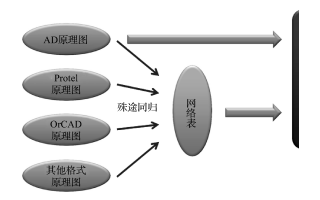



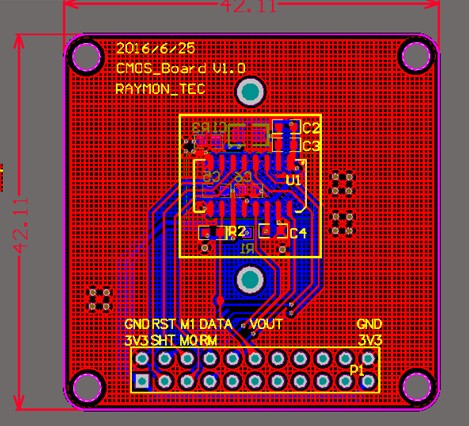










評論